
Лабораторная работа № 3. События мыши Создание приложения Windows Forms
Создадим приложение Windows Forms. Это можно сделать так же, как и для консольного приложения, через пункт меню Файл – Создать … Проект… или на Начальной странице выбрать Создать проект... При этом откроется окно Создать проект (рис. 3.1)
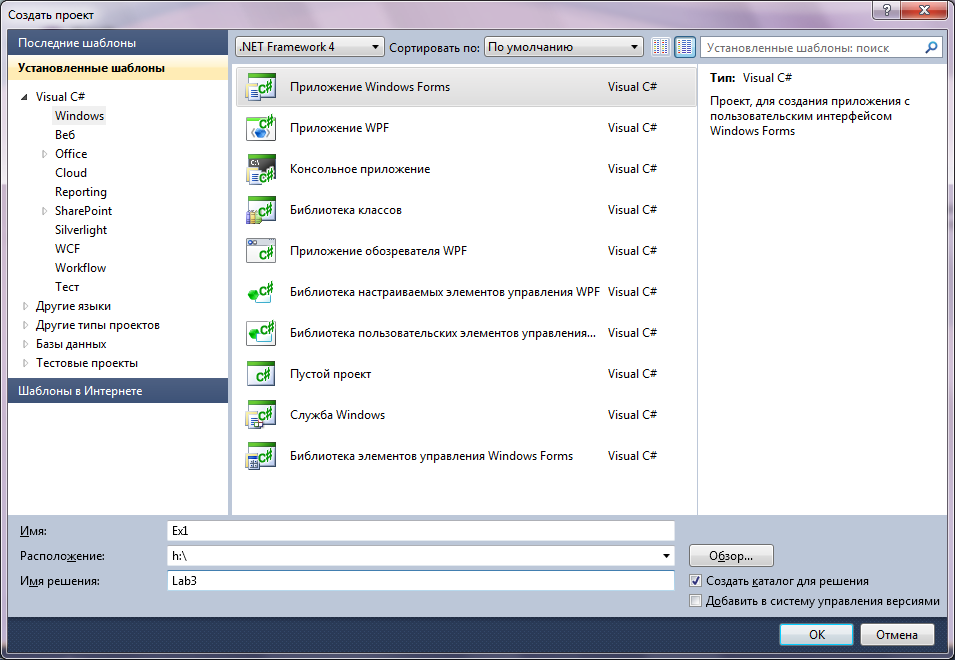
Рис. 3.1. Создание нового приложения Windows Forms
Для приложения Windows Forms на C# указываем в этом окне следующие параметры:
Установленные шаблоны – Visual C#, Windows;
Шаблон – Приложение Windows Forms;
Имя – указываем имя проекта; наш проект назовем Ex1;
Расположение папки приложения, его удобнее изменять, воспользовавшись кнопкой Обзор… Укажите путь к своей папке;
Имя решения – оно автоматически становится равным имени проекта, изменим его на Lab1;
Создать каталог для решения – для того, чтобы все файлы решения хранились в одной папке, что достаточно удобно, в этом пункте поставим галочку.
Заполнив все необходимые поля, нажимаем на кнопку OK.

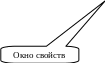


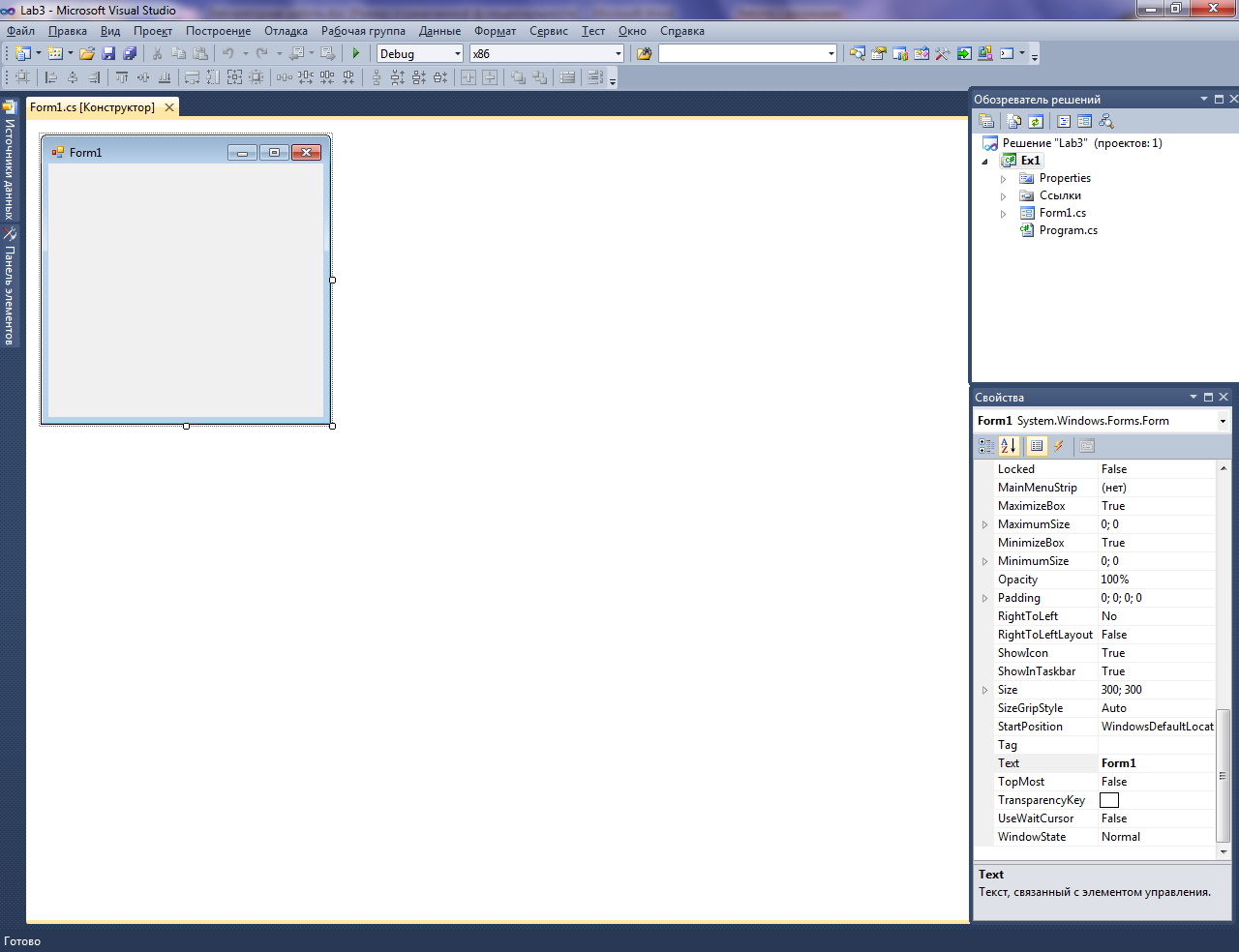
Рис. 3.2. Окно создаваемого проекта
Опишем некоторые основные панели, которые не были изучены ранее. Напомним, что для отображения большинства панелей можно воспользоваться пунктом меню Вид. Кроме того, заметим, что расположение панелей (в частности, Обозревателя решений и окна Свойств) может быть изменено пользователем на его усмотрение.
Панель элементов. Visual Studio 2010 предоставляет доступ ко множеству элементов управления при создании Web‑ и Windows‑форм. Элементы управления с Панели элементов можно перетащить на визуальный конструктор. Более детально эта панель будет рассмотрена в последующих лабораторных работах.
Визуальный конструктор – это холст, на котором вы при помощи мыши создаете такие элементы, как формы (посредством перетаскивания, изменения размеров и т. д.). Они позволяют вам создавать элементы, которые составляют ваше приложение. Эти элементы включают: формы Windows, Web‑формы, диаграммы классов, схемы XML и т. д. Все визуальные конструкторы работают практически одинаково. Во‑первых, они занимают центральное место внутри интегрированной среды и имеют вид окон с вкладками, окруженных различными меню, панелями инструментов и другими панелями. Во‑вторых, Панель элементов используется как палитра элементов, которые можно помещать на поверхность конструктора. Затем настраивается множество свойств каждого элемента (при помощи окна свойств).
Окно Свойств отображает свойства (или события) выбранного компонента. Оно позволяет управлять размером, внешним видом и поведением элементов управления.
На рис. 3.3 показано окно свойств формы Form1.
Комбинированная панель выбора объекта – это поле (выпадающий список), расположенное вверху окна свойств, указывающее, с каким объектом идет работа.
П
Рис. 3.3.
Окно Свойств
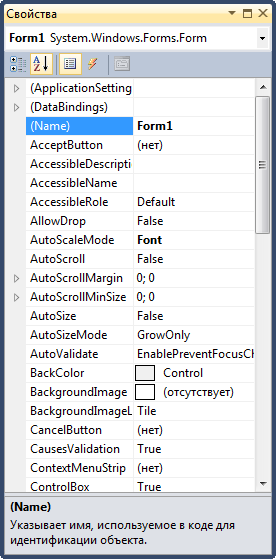
![]() .
Для каждого компонента определен список
свойств, изменение которых приводит к
изменению внешнего вида объекта или к
изменению реакции на внешние воздействия.
Левая колонка страницы свойств содержит
имена свойств, а правая – их
значения.
.
Для каждого компонента определен список
свойств, изменение которых приводит к
изменению внешнего вида объекта или к
изменению реакции на внешние воздействия.
Левая колонка страницы свойств содержит
имена свойств, а правая – их
значения.
События
объекта отображаются, если щелкнуть по
![]() .
Каждый компонент способен реагировать
на события, список которых отображен
на странице событий. Левая колонка
страницы событий содержит названия, а
правая – имя процедуры‑обработчика
события, создать обработчик можно,
дважды щелкнув по правой колонке напротив
соответствующего события. Таким образом,
окно свойств позволяет нам привязать
события элемента управления к коду
внутри приложения.
.
Каждый компонент способен реагировать
на события, список которых отображен
на странице событий. Левая колонка
страницы событий содержит названия, а
правая – имя процедуры‑обработчика
события, создать обработчик можно,
дважды щелкнув по правой колонке напротив
соответствующего события. Таким образом,
окно свойств позволяет нам привязать
события элемента управления к коду
внутри приложения.
По
умолчанию для облегчения доступа схожие
свойства или события группируются в
наборы при помощи категорий, например
Внешний вид
(если выбрать на панели инструментов
окна Свойств
значок
![]() ).
Можно отключить эту возможность и
получать список свойств/событий в
алфавитном порядке (путем нажатия значка
).
Можно отключить эту возможность и
получать список свойств/событий в
алфавитном порядке (путем нажатия значка
![]() на панели инструментов).
на панели инструментов).
